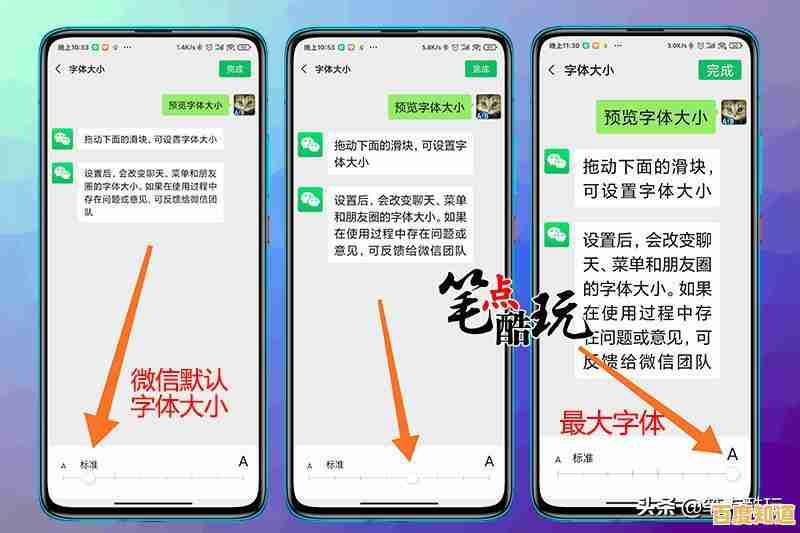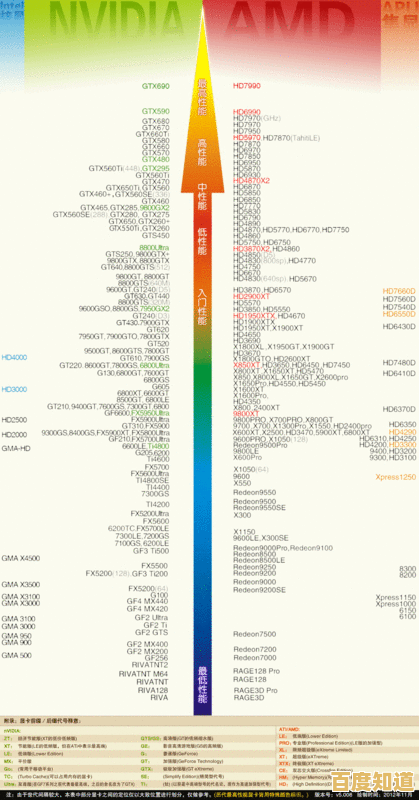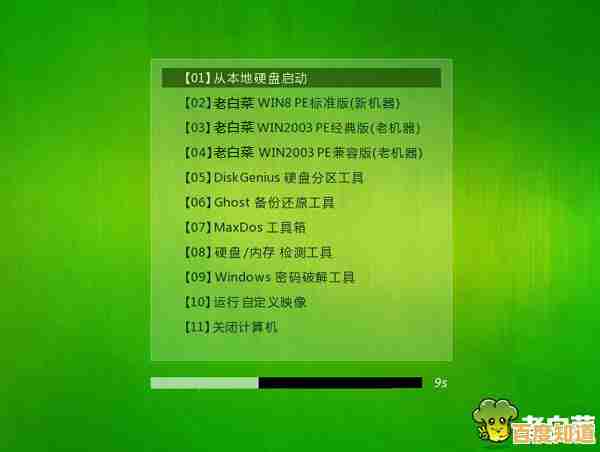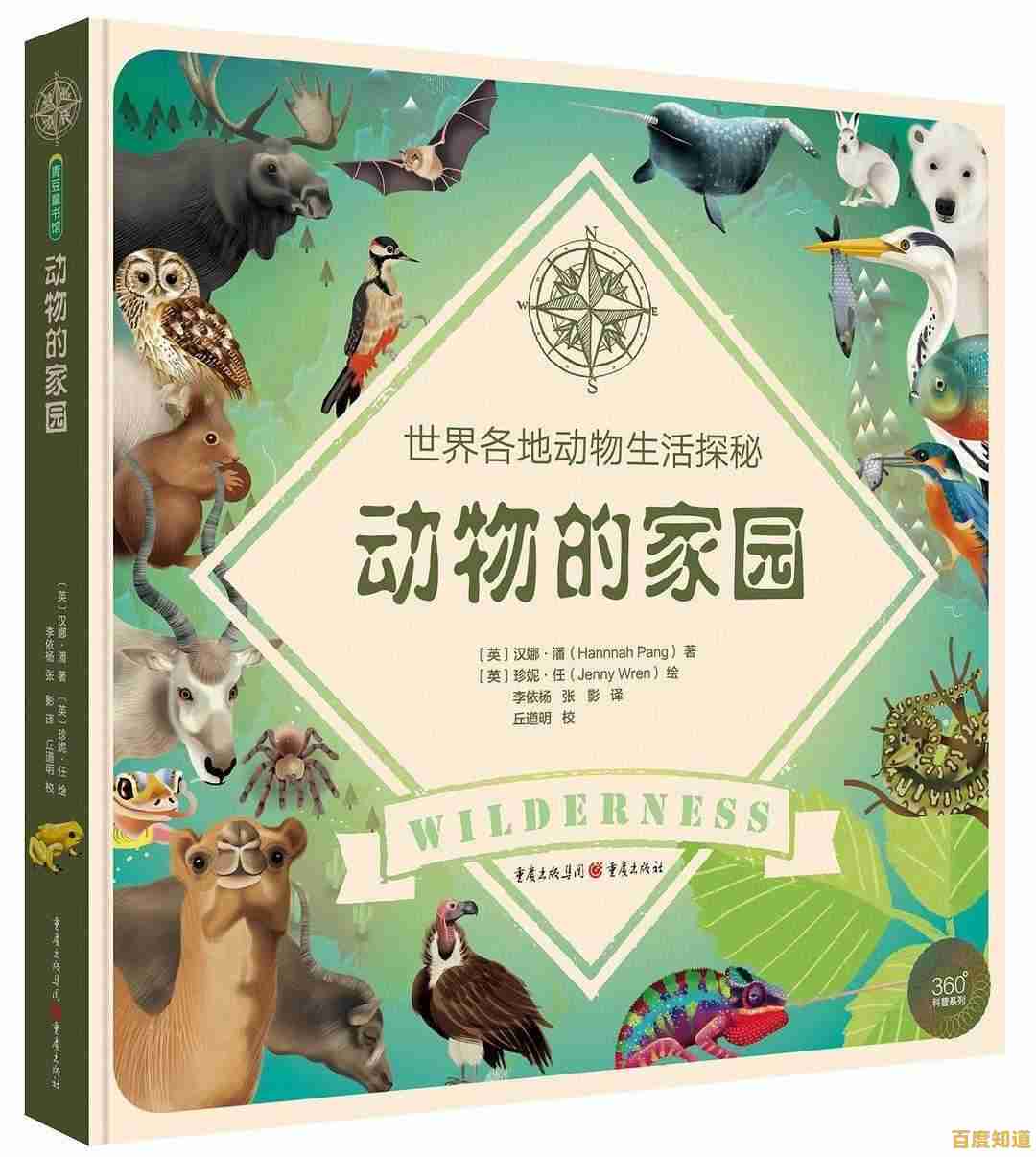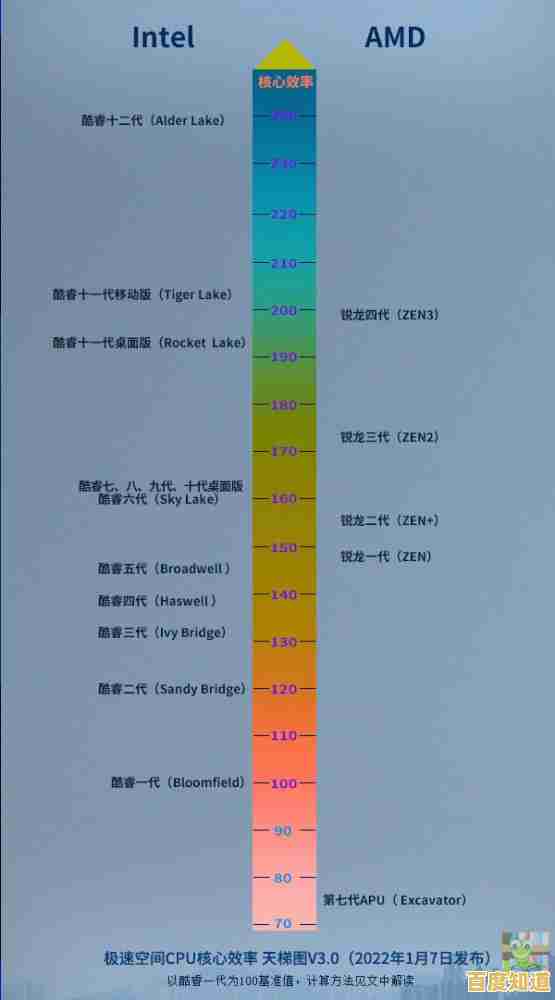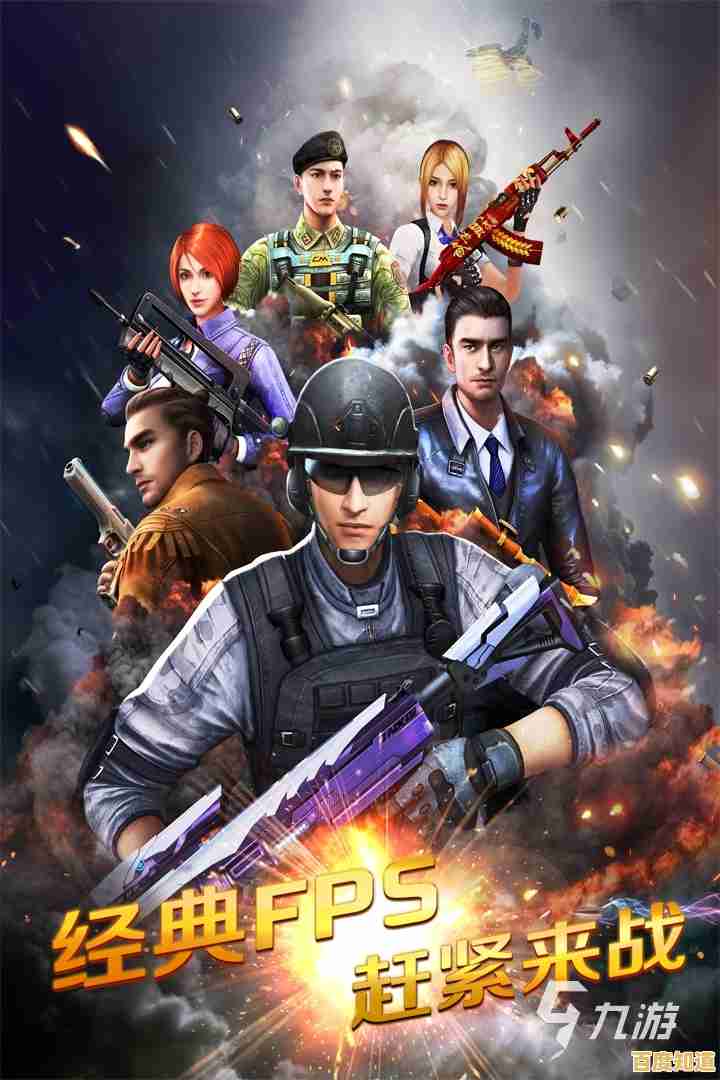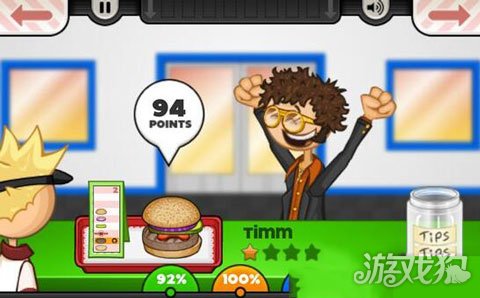应对笔记本电脑开机黑屏的有效方法:七种修复策略详解
- 问答
- 2025-10-29 19:56:15
- 9
根据腾讯官方客服指南、微软官方支持文档以及戴尔、联想等主流电脑厂商的常见问题解决方案,整理出以下七种应对笔记本电脑开机黑屏的实用方法。
检查电源和屏幕亮度 这听起来很简单,但很多时候问题就出在这里,先确保笔记本电脑是通上电的,或者电池有足够的电量,尝试多次按键盘上的亮度增加键(通常是带有小太阳图标的F键),可能是因为屏幕亮度被意外调到最低,导致看起来是黑屏,根据联想服务中心的常见问题记录,这是用户报修中最常被忽略的原因之一。
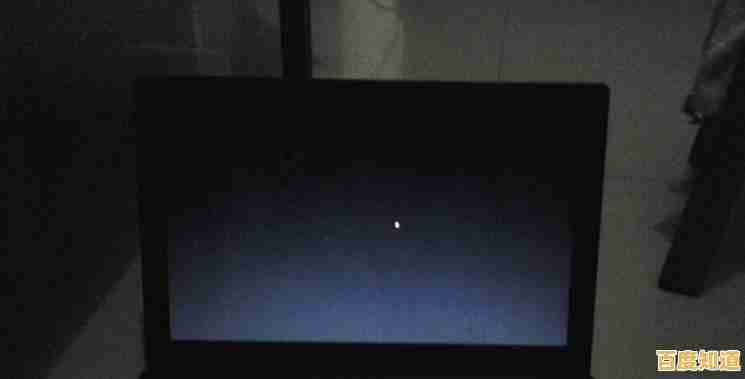
强制重启电脑 如果电脑是卡在了某个启动阶段,强制重启可以清除临时故障,方法是:长按电源按钮10秒钟以上,直到电脑完全关闭,然后等待几秒,再次按下电源按钮正常开机,微软支持文档指出,这种方式可以解决因系统进程临时卡死导致的黑屏。
连接外接显示器 这个方法用来判断是屏幕本身坏了还是电脑内部的问题,找一台外接显示器或电视,通过HDMI或VGA线连接到你的笔记本电脑,如果外接显示器能正常显示,说明电脑主机是工作的,问题出在你的笔记本电脑屏幕、屏线或显卡上,戴尔技术支持人员常建议用户通过此步骤进行初步诊断。

进入安全模式 如果黑屏时能看到鼠标指针,或者只是在登录前后才黑屏,这可能是软件或驱动冲突,尝试在开机时强制进入安全模式,操作通常是:在开机看到品牌Logo时,立即强制关机(再按一次电源键),重复这个操作2-3次,系统会进入自动修复界面,然后选择“高级选项” -> “疑难解答” -> “高级选项” -> “启动设置” -> “重启”,然后按数字键4或F4进入安全模式,在安全模式下,屏幕通常能正常显示,你可以尝试卸载最近安装的软件或更新驱动。
断开所有外设 有时,U盘、外接硬盘、鼠标或其他USB设备可能会在启动时引起冲突,导致黑屏,根据华硕官方排障步骤,建议你拔掉所有不必要的外接设备(包括U盘、打印机、扩展坞等),只保留电源线,然后尝试重新启动电脑。
运行启动修复 如果能进入Windows恢复环境(方法四中提到的自动修复界面),你可以尝试使用系统自带的修复工具,在高级选项界面,选择“启动修复”,系统会自动检测并尝试修复阻止Windows正常启动的问题,腾讯电脑管家等工具提供的系统修复功能,其原理也与此类似。
检查硬件连接(进阶操作) 如果以上方法都无效,并且你有一定的动手能力,可以考虑检查内部硬件。注意:此操作可能会影响保修,请谨慎进行。 确保电脑完全断电并拔掉电池(如果可拆卸),尝试重新插拔内存条和硬盘,用橡皮擦轻轻擦拭内存条的金手指部分,再装回去,惠普社区的一些技术达人分享的经验表明,内存条接触不良是导致开机无显(黑屏)的常见硬件原因之一。
如果所有方法尝试后问题依旧,那么很可能是屏幕、主板或其他硬件出现了物理损坏,建议联系官方售后或专业维修人员进行检测。
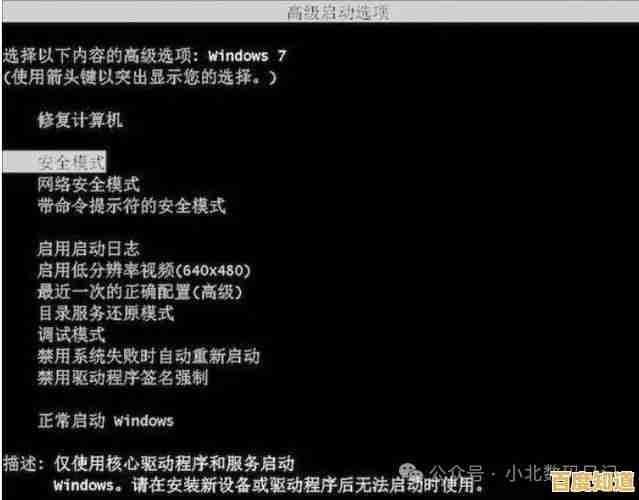
本文由势芫华于2025-10-29发表在笙亿网络策划,如有疑问,请联系我们。
本文链接:http://beijing.xlisi.cn/wenda/66582.html